"Ansætter du?".
Hvis du er arbejdsgiver eller HR-chef, kan dit svar være enten "ja, ansætter aktivt nu" eller "ikke lige nu, men planlægger at ansætte nogle i den nærmeste fremtid".
Lige meget om du svarer med det første eller det næste, skal du sikre dig, at du har et ledigt ansøgningsskema klar.
Et ledigt ansøgningsskema hjælper dig med at samle en liste over primære ansøgere til de ledige stillinger.
Fra denne blog vil du lære om, hvordan du opretter en engagerende stillingsansøgningsformular med Elementor og MetForm inden for et par minutter.
Så er du klar? Lad os hoppe ind.
Trin-1: Installer Elementor- og MetForm-plugins
For at lave en ledig ansøgningsformular skal du bruge:
Tjek installationsprocessen af Elementor og MetForm nedenfor. Bemærk, at du kan springe dette trin over, hvis du allerede har begge plugins installeret på dit WordPress-websted.
| Elementor installationsproces | MetForm installationsproces |
|---|---|
| 1. Fra dit WordPress Dashboard, gå til Plugins > Tilføj nyt 2. Søg "Elementor” i søgefeltet. 3. Installer og aktiver Elementor fra søgeresultatsiden. | 1. Fra dit WordPress Dashboard, gå til Plugins > Tilføj nyt 2. Søg "MetForm” i søgefeltet 3. Installer og aktiver MetForm fra søgeresultatsiden. |
Hvis du vil vide, hvorfor vi valgte MetForm frem for andre formularbyggere, her er hvad du behøver at vide.
Nu hvor du har alt, hvad du har brug for, så lad mig guide dig gennem processen med at lave en fantastisk jobansøgningsformular.
Trin-2: Opret en ny side på WordPress
- Opret en ny side ved at gå til Sider > Tilføj ny
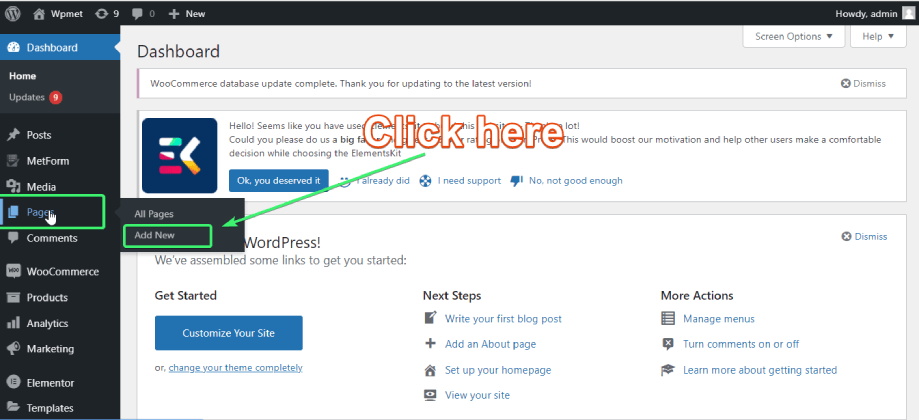
- Giv siden et navn og klik på "Rediger med Elementor”.
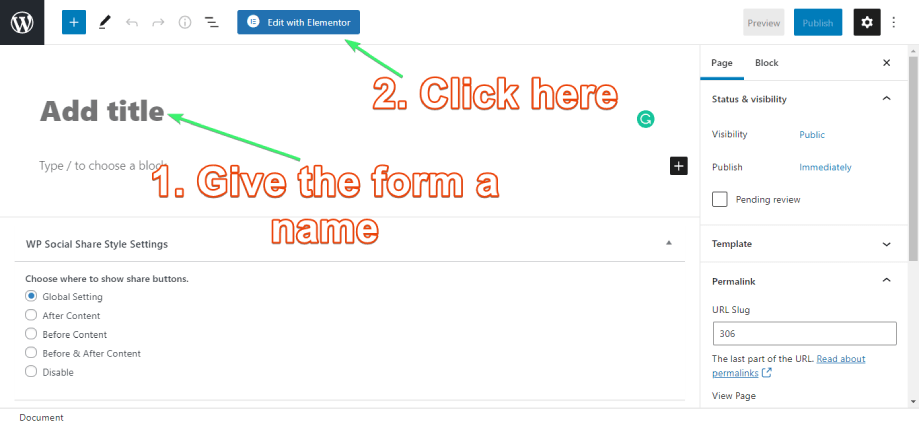
Trin-3: Tilpas jobformularen
Din side er nu klar til at blive redigeret på Elemetnor. I dette trin lærer du at oprette og tilpasse en ledig ansøgningsformular.
- Fra Elemetors element søgefeltet, skriv "MetForm”.
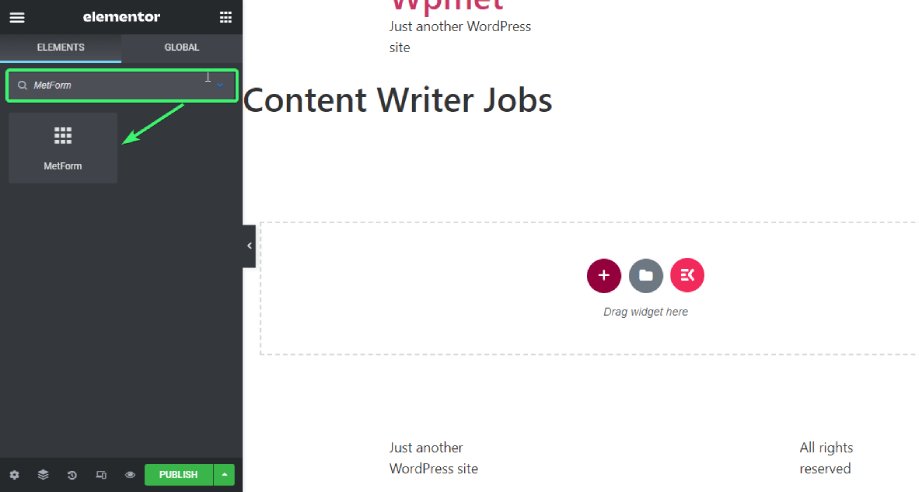
- Træk og slip widgetten på Elementors indholdsområde.
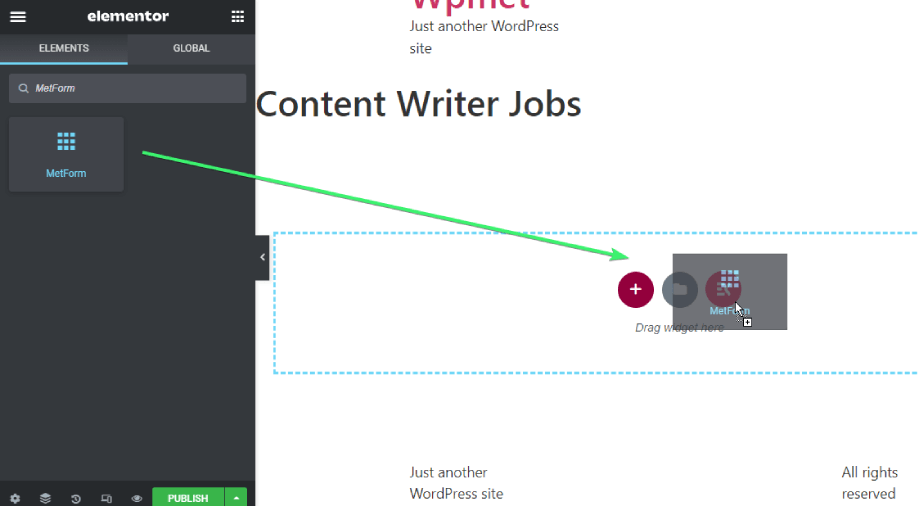
- Fra venstre sidebjælke, klik på 'Rediger formular'.
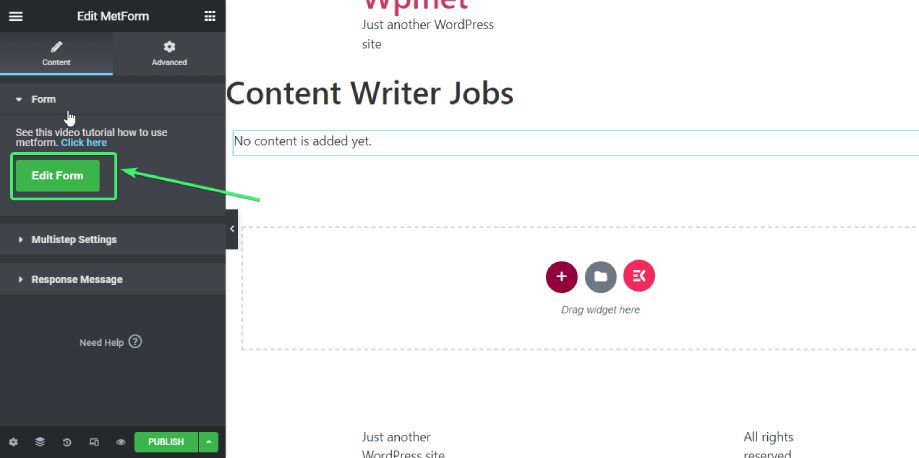
- Vælg "Ny” og indtast et formularnavn.
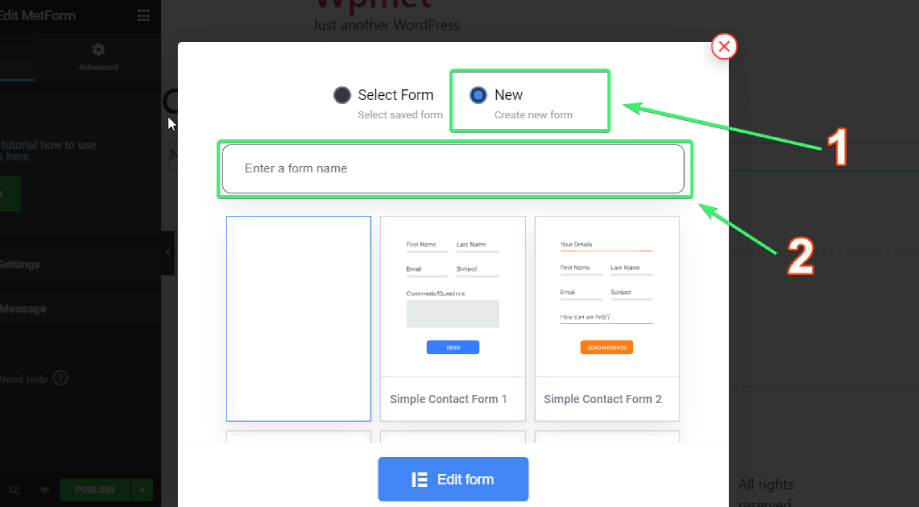
- Fra listen over tilgængelige skabeloner skal du vælge "Jobansøgningsskema”.
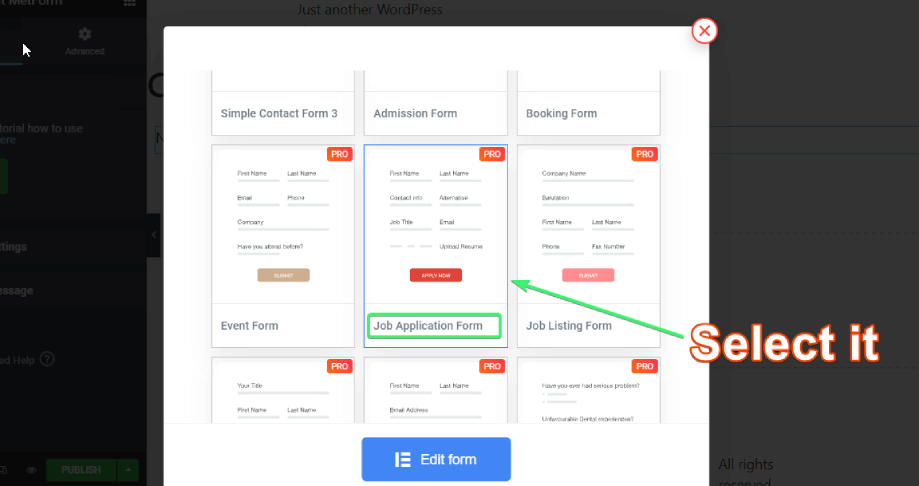
- Klik på 'Rediger formular' nederst på siden.
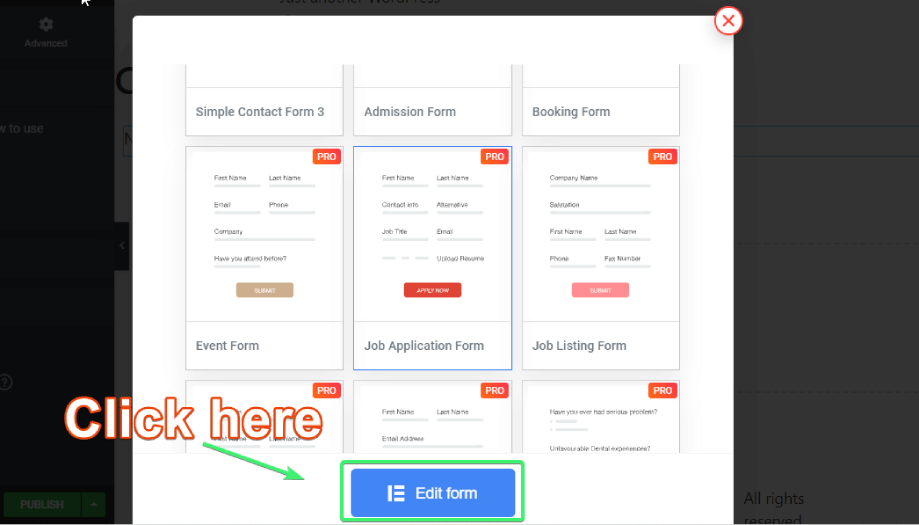
- Nu vil et nyt vindue dukke op. Dette vindue vil indeholde alle Elementors elementer til venstre, "FORMULARINDSTILLINGER" øverst til venstre, og "OPDATERING OG LUK” øverst til højre.
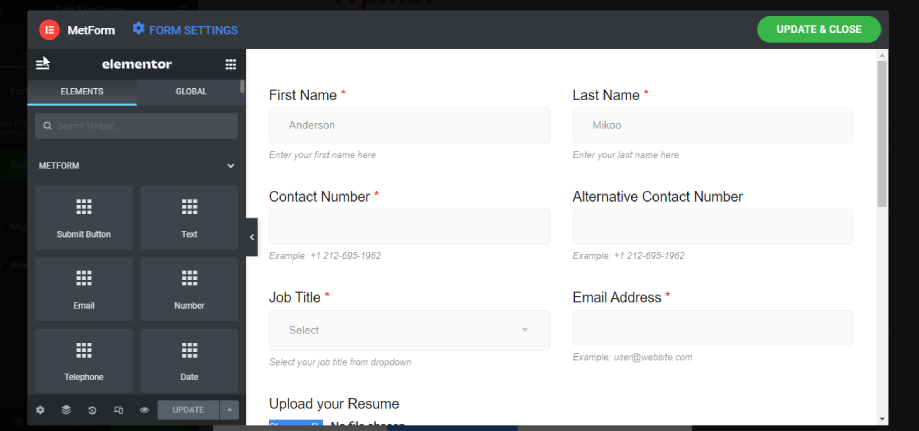
- Fra jobansøgningsskabelonen kan du ændre ethvert indhold eller stil ved at klikke på det respektive element i formularens indholdsområde. Oven i det kan du også trække og slippe alle Metform-felter (mere om dette senere), som du har brug for sammen med Elementor-elementer fra 'ELEMENTER' fanen.
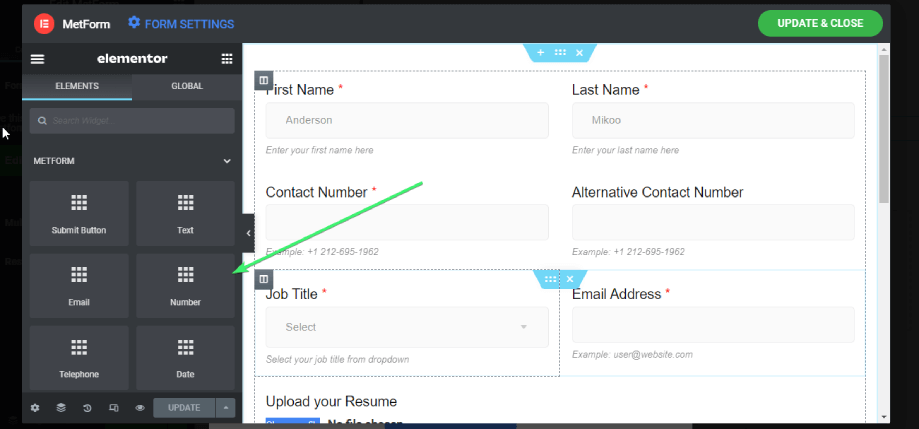
- Bemærk, at hvis du vil slette et felt, skal du bare holde markøren over det formularfelt, du vil slette, og derefter højreklikke på din mus. Der finder du en mulighed for at slette formularfeltet.
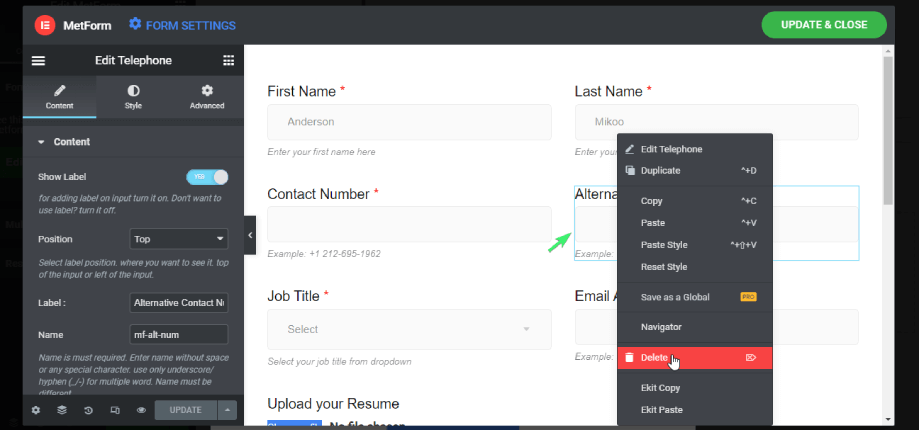
Trin-4: Konfigurer jobformularen
- Når du er færdig med at style formularen, skal du klikke på FORMULARINDSTILLINGER
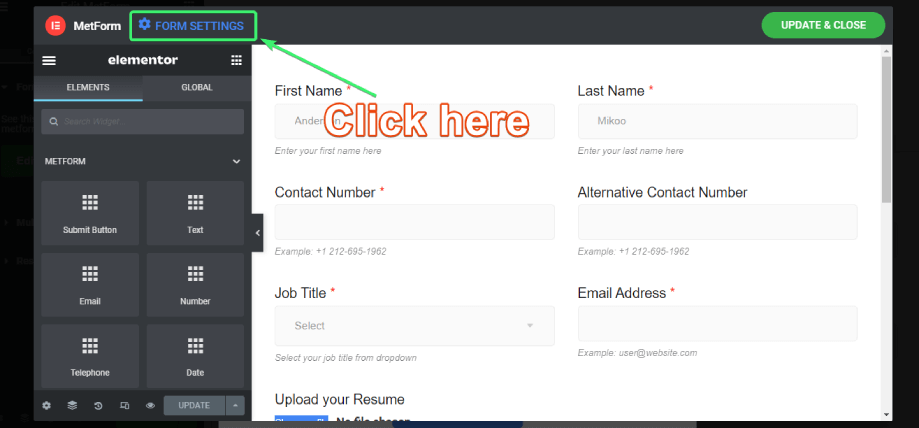
- Her finder du Generelt, Bekræftelse, Underretning, Integration, Betaling, CRM, Auth, og Stolpe faner. Men for de ledige stillinger burde indstillingerne Generelt, Bekræftelse og Underretning være nok for dig (mere om dette senere).
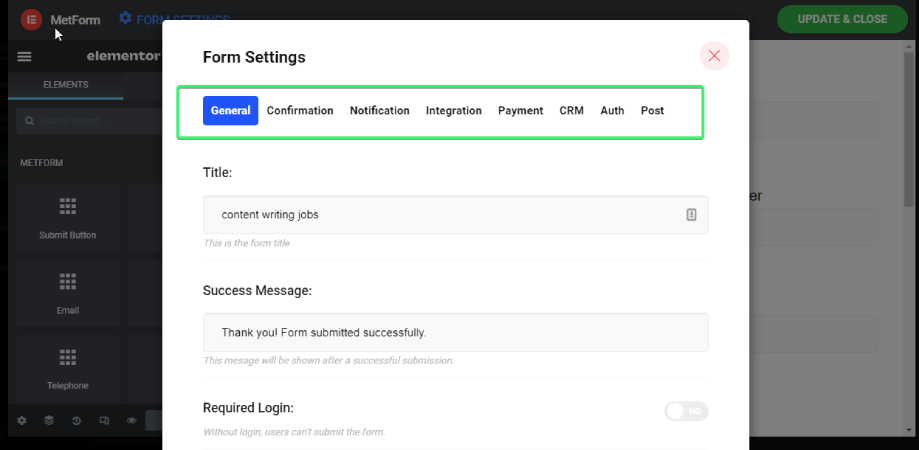
- Når du har foretaget ændringer i disse, skal du sørge for at gemme ændringerne ved at klikke på Gem ændringer knappen i bunden.
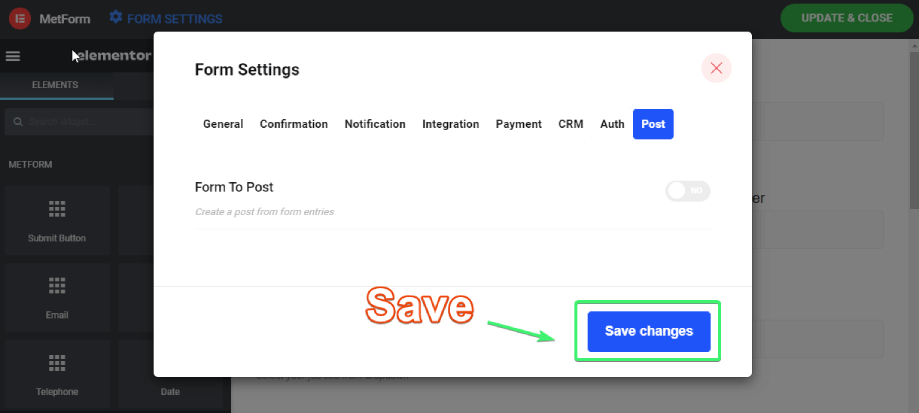
- Når du er færdig, skal du klikke på "OPDATERING OG LUK”.
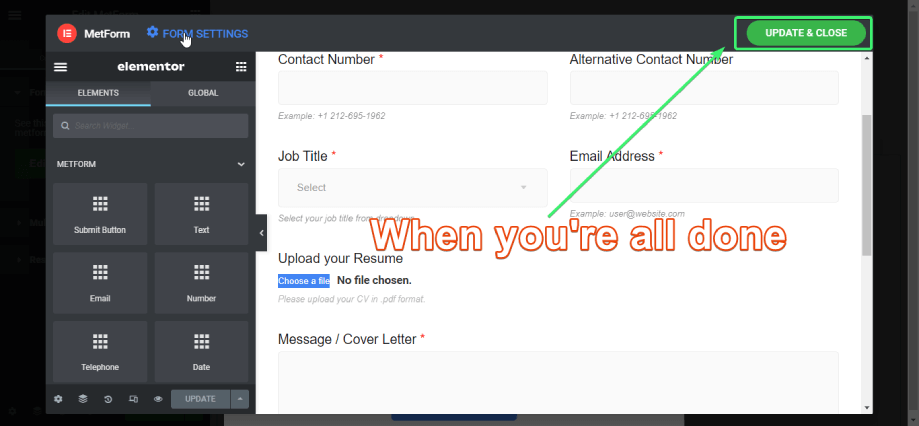
Det er det. Din jobansøgningsformular er færdig og klar til brug.
Formularfelter, du skal bruge til din stillingsansøgningsformular
Når du opretter en engagerende stillingsansøgningsformular, skal du sikre dig, at formularen indeholder alle de grundlæggende elementer i en stillingsansøgning. MetForm tilbyder følgende formularfelter til at tilføje til din formular.
- Tekst
- Nummer
- Tekstområde
- Telefon nummer
- Mobilnummer
- URL
- Adgangskode
- Data
- Tid
- Vælg
- Multi-Select
- Afkrydsningsfelt
- Radio
- Kontakt
- Rækkevidde
- Tilmeld
- GDPR samtykke
- Google reCAPTCHA
- Simpel Captcha
- Bedømmelse
- Fil upload
- Beregning
- Vælg billede
- Simpel Repeater
- Google Maps placering
- Farvevælger
- Betalingsmetode
- Underskrift
- Skift Vælg
- Like Dislike og mere.
Hvilke formularfelter der kræves til din stillingsansøgningsformular afhænger i høj grad af, hvad du ønsker at modtage fra jobansøgerne.
Normalt skal du bruge en tekst widget til at indsamle ansøgerens navn, følgebrev og andre oplysninger, der kan indsamles med en tekstboks.
Brug E-mail og Mobilnummer widget til at indsamle ansøgeres kontaktoplysninger for at kommunikere med dem senere.
Fil upload funktion vil hjælpe dem med at tilføje deres CV, CV eller billede.
Tilføjelse af en Underskrift felt er ikke obligatorisk, men du kan tilføje det, hvis du vil.
Sørg for at bruge Google reCAPTCHA så du kan beskytte formularen mod spammere og bots. Du kan bruge alle andre formularfelter, du ønsker i henhold til dit krav.
Bemærk, at hvis du har brug for en masse oplysninger fra ansøgerne, skal du muligvis have flere formularfelter til at inkludere i din stillingsansøgningsformular.
På den anden side, hvis du har brug for nogle grundlæggende oplysninger med et følgebrev fra dine ansøgere, skal du bruge en forholdsvis enkel formular med et par formularfelter.
Tilpas hele kontaktformularen med generelle indstillinger
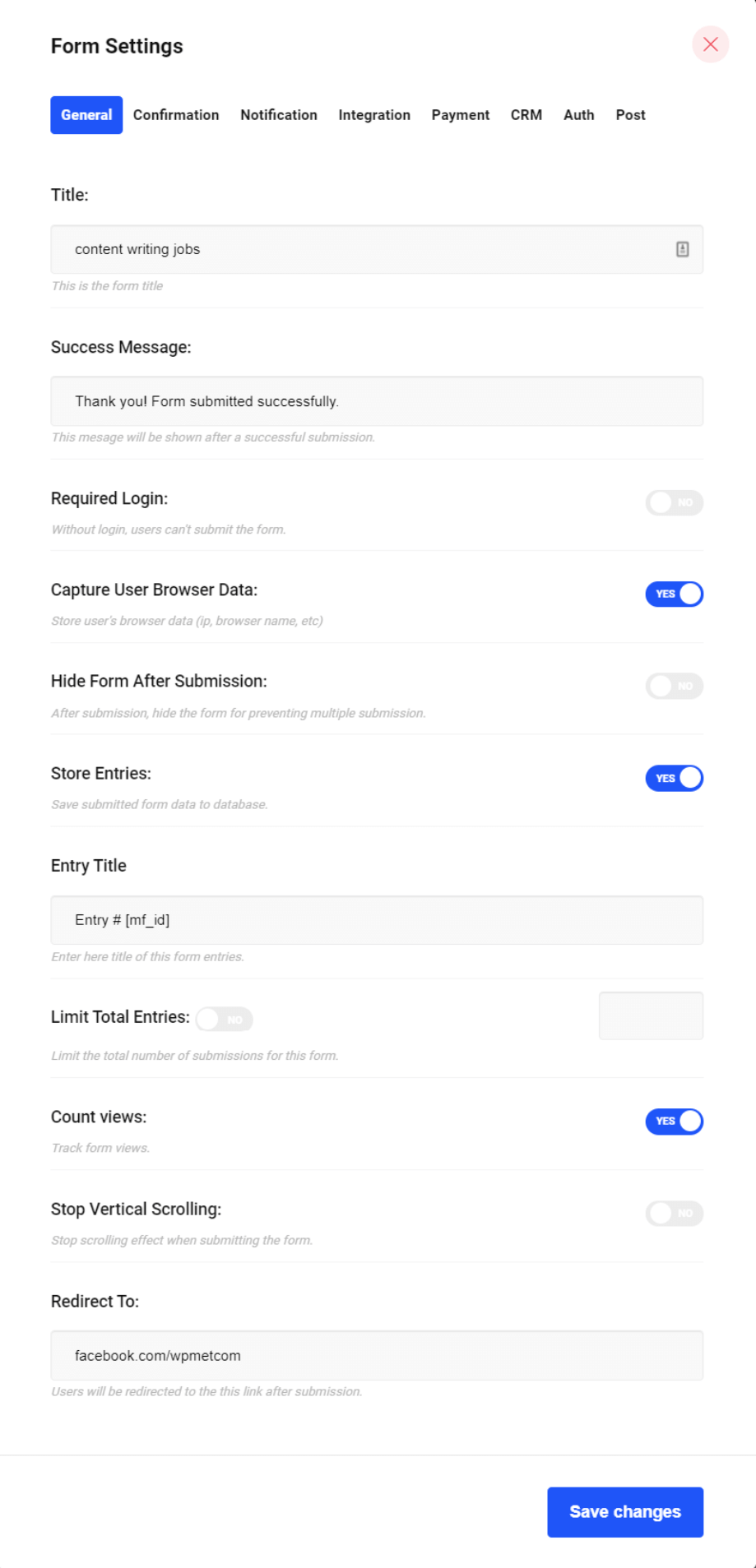
Generelle indstillinger af MetForm kommer med næsten alle de grundlæggende indstillinger for din ledige stillingsformular. Lad os tjekke dem ud.
Titel: Hvis du ikke har givet formularen en titel endnu, kan du gøre det her.
Besked om succes: Opret/tilpas den besked, en kandidat vil modtage efter at have udfyldt formularen.
Påkrævet login: Vil kandidaterne kræve at logge ind for at udfylde formularen, eller de kan udfylde formularen uden at logge ind? Du kan definere det med denne indstilling.
Hent brugernes browserdata: Vælg Ja/Nej efter dit krav.
Skjul formular efter indsendelse: Hvis du vil skjule formularen efter indsendelse for at forhindre flere indsendelser, skal du dreje knappen til 'Ja'.
Butiksposter: Ønsker du at gemme posterne fra kandidaterne i databasen? Hvis ja, aktiver det herfra.
Indgangstitel: Hvis du ønsker at gemme posterne i databasen, skal du vælge den måde, hvorpå posterne skal hedde.
Begræns det samlede antal poster: Ønsker du blot at modtage et vist antal tilmeldinger til en stilling? Hvis ja, aktiver denne mulighed og angiv det samlede antal poster, du gerne vil have plads til.
Optæl visninger: Vil du tælle formularvisningerne fra dashboardet? Hvis ja, aktiver det.
Stop lodret rulning: Du har fuld frihed til at stoppe eller beholde rulleeffekten på tidspunktet for indsendelse af formularen.
Omdiriger til: Hvor vil du omdirigere kandidaterne, efter at de har indsendt formularen? Sørg for at placere en fungerende URL her.
Når du er færdig, skal du klikke på "Gem ændringer”.
Hvis du ønsker at tilpasse en kontaktformular med MetForm, er her trin at følge.
Aktiver afsendelse af en bekræftelseskopi til brugeren
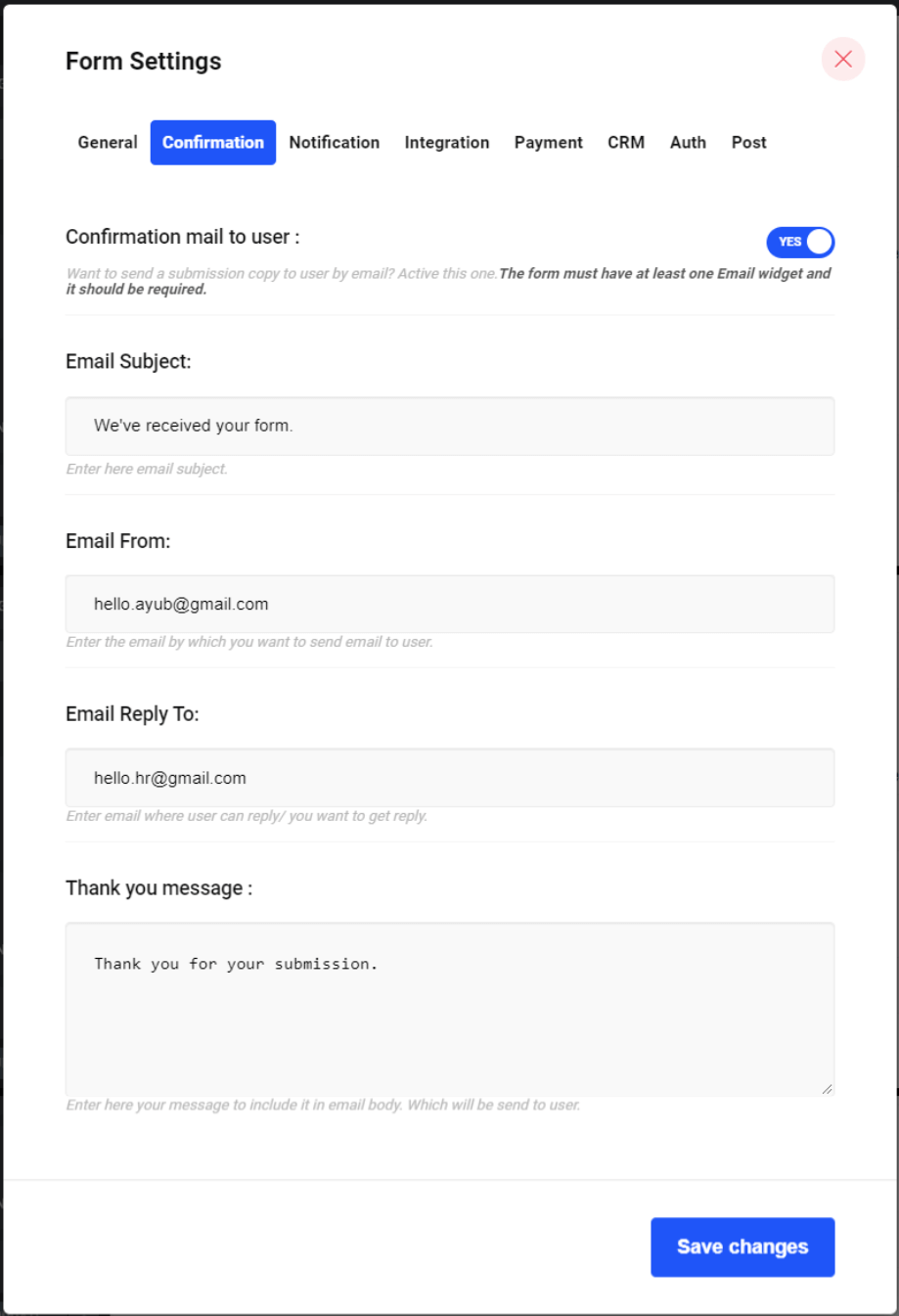
Der er en "Bekræftelse”-fanen på formularindstillingerne, som du kan bruge til at sende en bekræftelseskopi til de ledige jobkandidater, når de har afsluttet deres afleveringer.
Skift bekræftelsesmailen til brugerindstillingen "JA", og du vil se, at alt hvad du behøver for at indstille det.
Email emne: Indstil e-mail-emnet for e-mailen.
E-mail fra: Indtast den e-mail, hvormed du vil sende e-mail til kandidaterne
Email svar til: Indtast e-mail, hvor kandidaterne kan svare dig/ du ønsker at få besvaret.
Tak-besked: Dette er den sidste e-mail-tekst, som du kan tilpasse. Før du sender det til kandidaterne, skal du skræddersy det efter dine ledige stillinger.
Få besked om en ny formularindsendelse
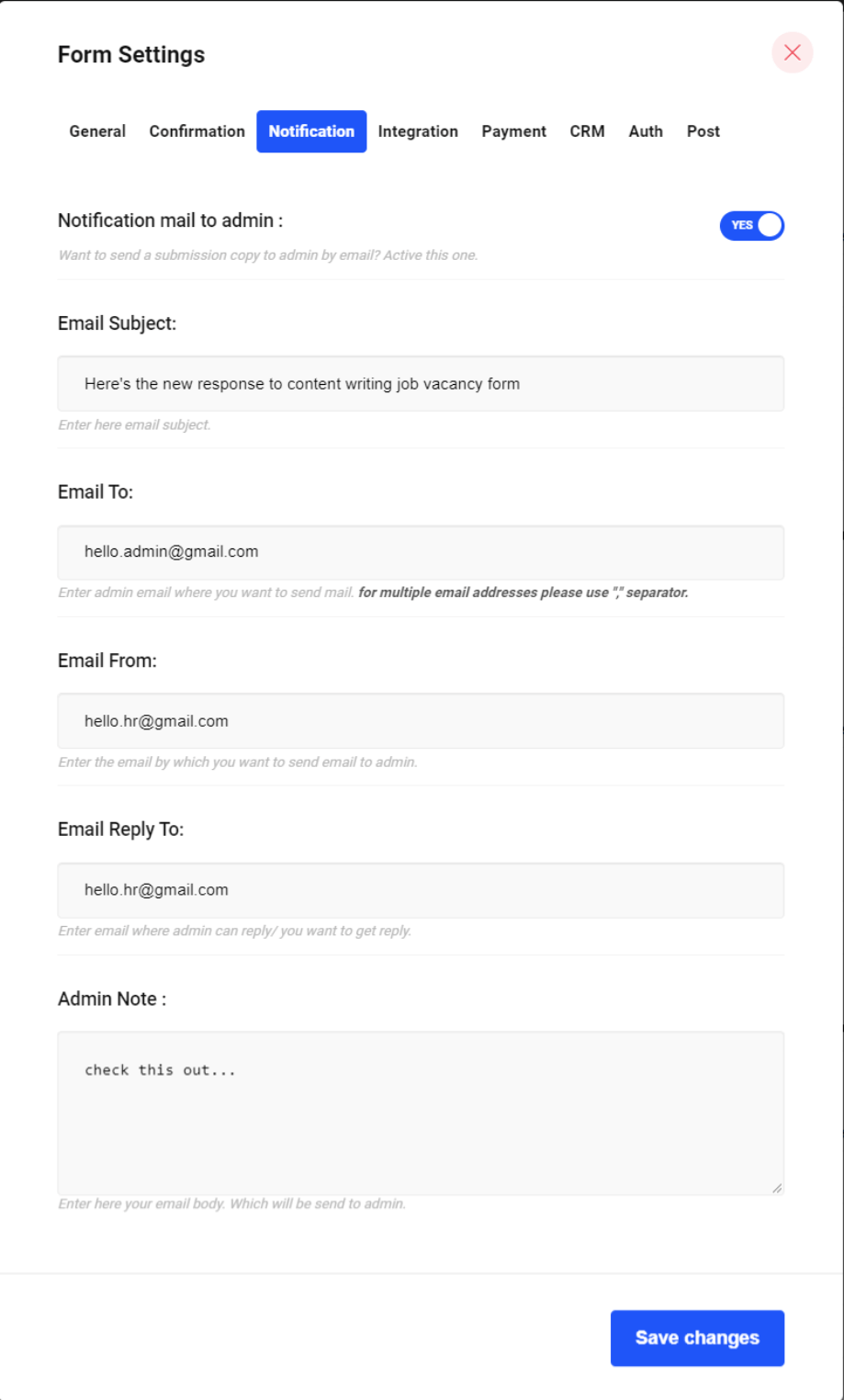
Hvis du er administrator/HR, vil du måske få en afleveringskopi af de jobkandidater, der har udfyldt formularen. Indstil indstillingen Bekræftelsesmail til bruger til "JA" og rediger følgende indstillinger:
Email emne: Det er her du skal sætte dit e-mailemne.
E-mail til: Indtast administratorens e-mailadresse, hvor du vil sende e-mails.
E-mail fra: Indtast en e-mailadresse, hvor administratoren kan svare.
Email svar til: Indtast den e-mail, hvormed du vil sende e-mailen til administratoren.
Admin Bemærk: Indtast her din e-mail-tekst, som vil blive sendt til admin.
Integrer ansøgningsformularen til ledig stilling på enhver side
Vil du indlejre din ansøgningsformular til ledige stillinger på andre sider eller opslag på din hjemmeside? Ingen problemer. Det kan du sagtens gøre, hvis du har lavet formularen med MetForm.
MetForm opretter en unik kortkode til alle de formularer, du opretter med den.
Gå til WordPress Admin Dashboard for at finde kortkoden til din ansøgningsformular for ledige stillinger, som du har oprettet ➜ MetForm ➜ Formularer.
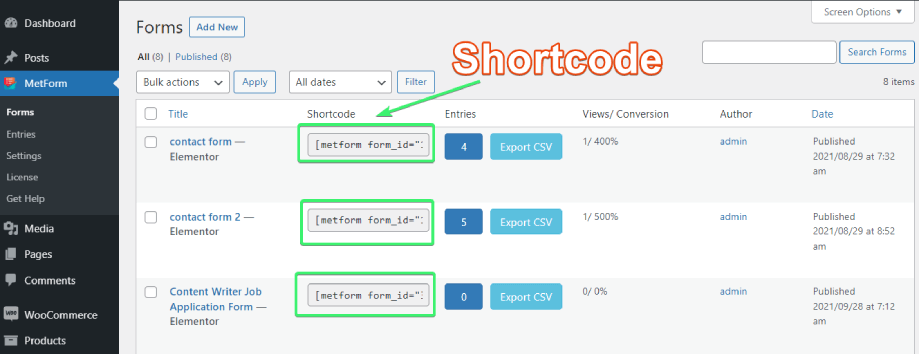
Du finder kortkoderne i enhver form der. Du skal bare kopiere kortkoden til din formular og indlejre den korte kode på en hvilken som helst side eller ethvert opslag, hvor du vil vise ansøgningsformularen til den ledige stilling.
Afsluttende tanker
At skabe en engagerende stillingsform kræver tid og kræfter. Invester din tid i at skabe en formular, der tiltrækker de bedste kandidater til at ansøge.
Selvom du skal sørge for, at alle de nødvendige felter i formularen, såsom navn, e-mail, skrivning af følgebrev og CV/billede upload-funktion er til stede, skal du ikke gøre formularen for lang, kedelig og kedelig.
Ved at bruge MetForms hjælp kan du få din ledige stilling til at ansøge på få minutter. Det handler dog ikke kun om et jobansøgningsskema. Du kan oprette næsten enhver form for form, du kan forestille dig fra bunden eller ved hjælp af færdiglavede formularskabeloner. Du kan også oprette flertrins form, betinget form, lommeregnerformular og mange flere med denne formularbygger.


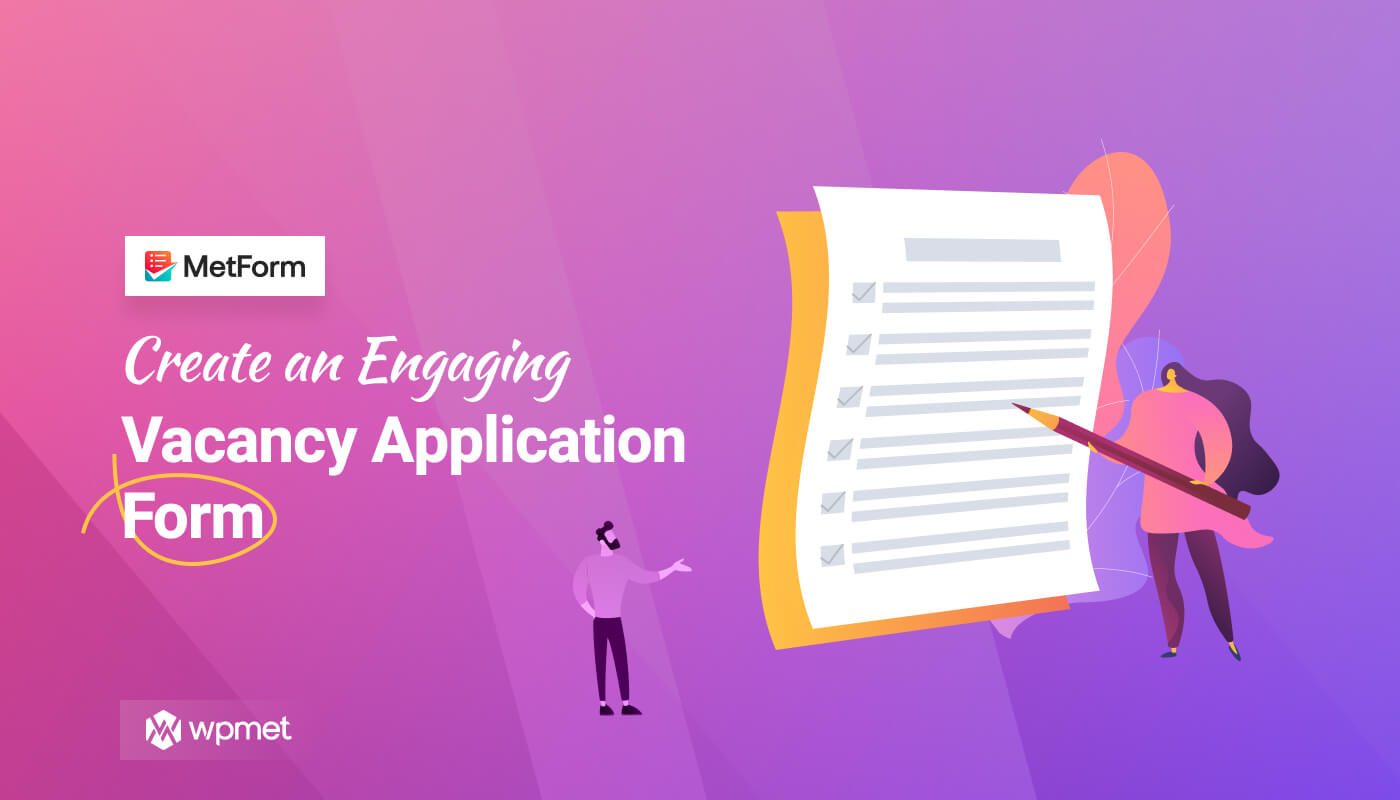
Skriv et svar